遠程桌面功能很多時候我們都會用到,它的作用是可以允許我們在網絡的另一端控制某一台計算機,並可以在上面安裝軟件或運行程序等才操作,在windows8系統中也內置有遠程功能,我們都知道遠程桌面連接默認的端口是3389,在使用過程中還是存在一點點風險的,所以為了讓遠程更加安全我們就要更改遠程桌面的默認端口,接下來隨小編一起來學習一下Windows8系統下更改遠程桌面默認端口3389的詳細步驟吧。
1、在windows8系統下按快捷鍵“windows+R”打開“運行”對話框,然後輸入regedit,回車打開注冊表;
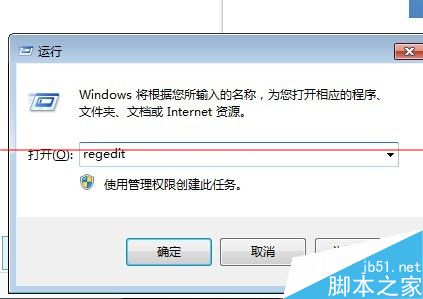
2、進入注冊表以下路徑: 〔HKEY_LOCAL_MACHINE\SYSTEM\CurrentControlSet\Control\Terminal Server\ Wds\rdpwd\Tds\tcp〕;
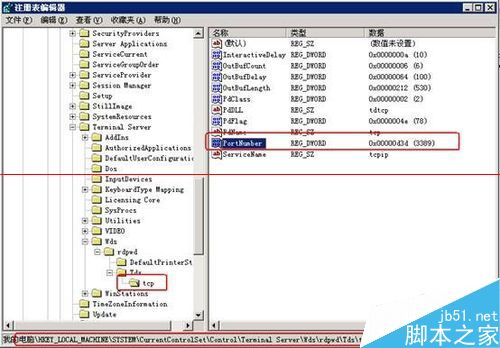
3、看見PortNamber值並雙擊打開,點擊“十進制”可以看到其默認值是3389,這裡將默認值修改成所希望的端口即可,例如33899;
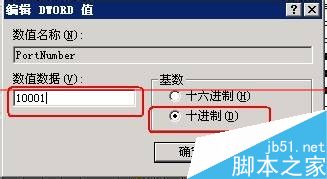
4、同樣的,進入注冊表以下路徑:HKEY_LOCAL_MACHINE\SYSTEM\CurrentControlSet\Control\Terminal Server\WinStations\RDP-Tcp
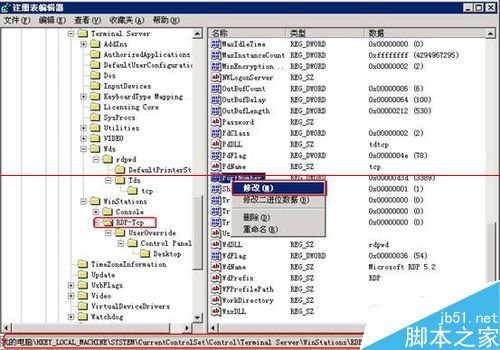
5、將PortNumber的值(默認是3389)修改成端口33899,端口修改完成後,電腦需重啟才生效;
6、將端口修改完成了,這裡還要再windows自帶的防火牆中添加33899端口,添加方式可以再其他百度經驗查看,或者先暫時關閉後測試下更改端口後的遠程連接;
7、測試,在遠程桌面連接窗口輸入 被遠程主機ip地址:更改的端口,注意這個符號“:”為英文狀態下輸入的,測試如圖。
8、上述就是關於Windows8系統下怎麼更改遠程桌面默認端口3389的詳細圖文步驟,有需要的用戶可以參照上面的方法進行操作吧。